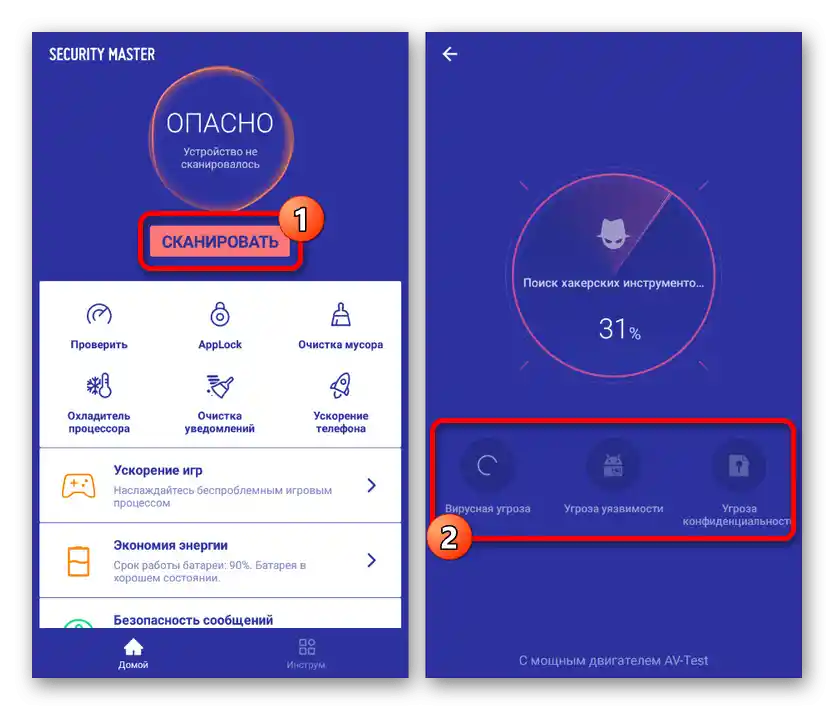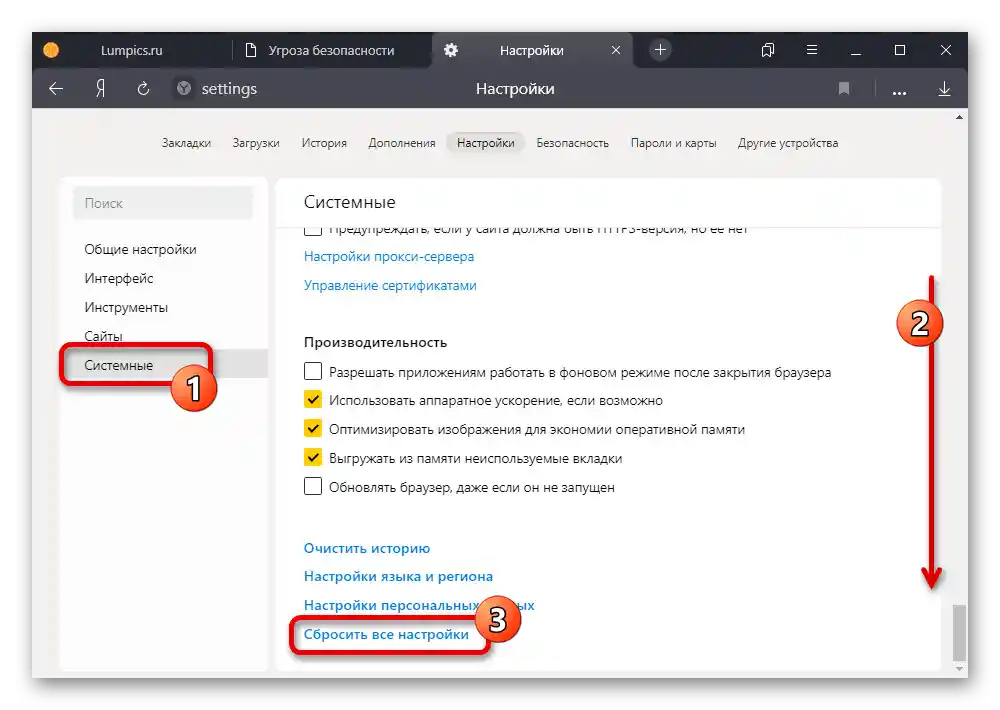Zawartość:
- Opcja 1: Komputer
- Metoda 1: Wymuszone przejście
- Metoda 2: Zmiana protokołu
- Metoda 3: Ustawienia zabezpieczeń
- Metoda 4: Instalacja aktualizacji
- Metoda 5: Czyszczenie danych przeglądarki
- Metoda 6: Konfiguracja rozszerzeń
- Metoda 7: Zmiana ustawień czasu
- Metoda 8: Wyłączenie programu antywirusowego
- Metoda 9: Wyszukiwanie i usuwanie wirusów
- Opcja 2: Urządzenie mobilne
- Pytania i odpowiedzi: 1
Opcja 1: Komputer
W przypadku wystąpienia błędu "Nie można nawiązać bezpiecznego połączenia" w Yandex.Browser na komputerze można skorzystać z kilku rozwiązań związanych z ustawieniami tego programu. Należy pamiętać, że problemy tego rodzaju często pojawiają się tymczasowo i mogą zniknąć same.
Metoda 1: Wymuszone przejście
Jeśli rozważany błąd pojawia się podczas odwiedzania konkretnej strony, której bezpieczeństwo jest dla Ciebie pewne, najłatwiej jest wykonać wymuszone przejście. W przypadku omawianej przeglądarki takie podejście pozwoli na zachowanie ustawień przez pewien czas, w którym nie będzie konieczności powtarzania opisanej procedury.
- Przejdź na odpowiednią stronę i, znajdując się na karcie "Zagrożenie bezpieczeństwa", rozwiń menu "Szczegóły". Należy skorzystać z przycisku "Zrób wyjątek dla tej strony".
- W rezultacie zasób internetowy powinien otworzyć się prawidłowo, bez żadnych dodatkowych błędów.W pasku adresu ciągle będzie wyświetlany symbol niebezpiecznego połączenia.
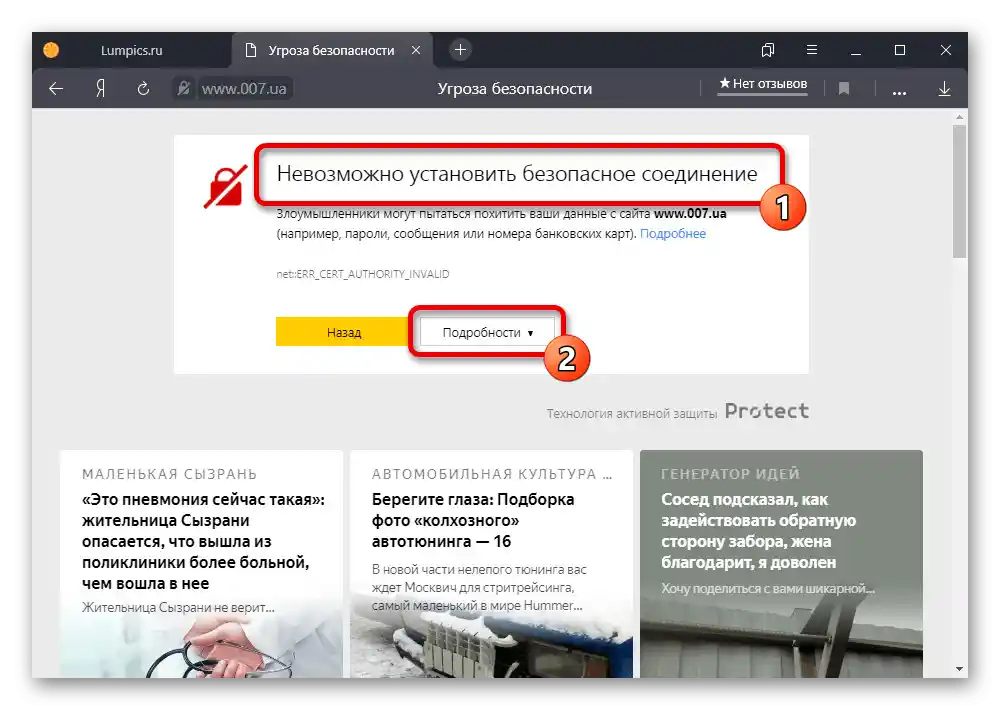
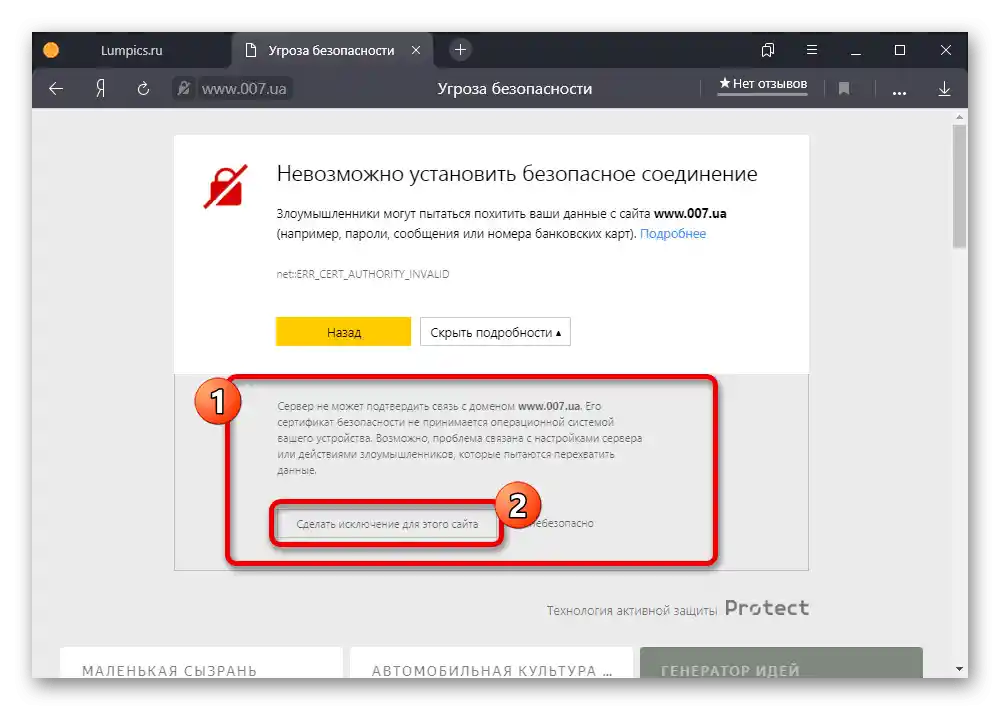
Te działania mogą zaszkodzić komputerowi, jeśli odwiedzasz stronę po raz pierwszy lub po prostu nie możesz być pewien jej niezawodności. Jednocześnie jest to optymalna opcja obejścia ograniczeń związanych z bezpieczeństwem, które pojawiły się tymczasowo.
Sposób 2: Zmiana protokołu
Czasami rozwiązaniem problemu może być prosta zmiana protokołu przesyłania danych w pasku adresu przeglądarki Yandex. W tym celu kliknij lewym przyciskiem myszy w podane pole, zaznacz i zamień "HTTPS" na "HTTP", pozostawiając pozostałe dane bez zmian.
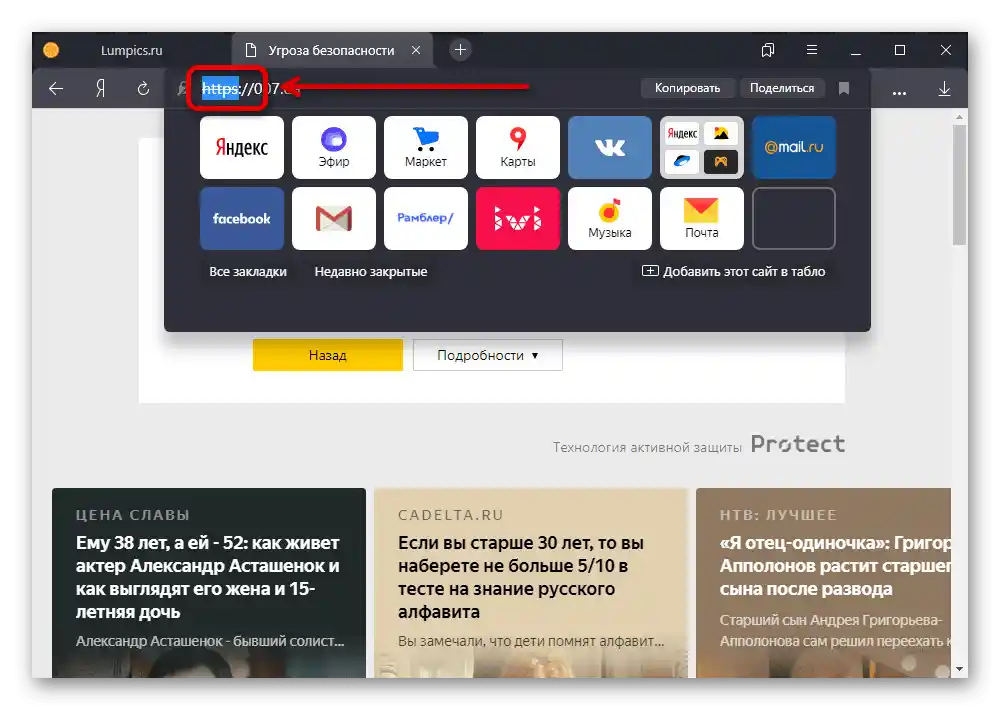
Możesz także spróbować całkowicie usunąć protokół, pozostawiając tylko nazwę domeny witryny, i przejść dalej. Najczęściej to wystarcza, aby obejść stronę z omawianym błędem.
Sposób 3: Ustawienia bezpieczeństwa
Podczas odwiedzania dowolnej strony w internecie, w tym w przypadku pojawienia się omawianego komunikatu, można skorzystać z ustawień bezpieczeństwa. Pozwoli to na dezaktywację niektórych funkcji technologii Protect, odpowiedzialnej za weryfikację odwiedzanych zasobów na różne sposoby.
Parametry strony
- Otwórz stronę z powiadomieniem i kliknij LPM na ikonie po lewej stronie paska adresu. Na początek w bloku "Ogólne ustawienia bezpieczeństwa" dezaktywuj opcję "Blokuj reklamy z szokującymi lub nieprzyjemnymi obrazami".
- Podane działania pozwolą uzyskać dostęp tylko w niektórych przypadkach.Dlatego, co ważniejsze, teraz rozwiń główne menu i przejdź do "Ustawienia".
- Za pomocą menu po lewej stronie strony przełącz się na zakładkę "Systemowe" i przewiń stronę do podsekcji "Sieć". Skorzystaj z linku "Zarządzanie certyfikatami", aby otworzyć opcje certyfikatów, wspólne dla wszystkich przeglądarek.
- Niezależnie od zakładki, w prawej części okna kliknij "Dodatkowe". Należy tutaj dezaktywować opcję "Weryfikacja autentyczności serwera" oraz "Zaufany serwer DNS".
![Przejdź do dodatkowych ustawień certyfikatów w przeglądarce Yandex.]()
Aby zapisać nowe ustawienia, należy kliknąć "OK" na dolnym pasku. Następnie odśwież zakładkę przeglądarki, aby sprawdzić dostępność potrzebnej strony internetowej.
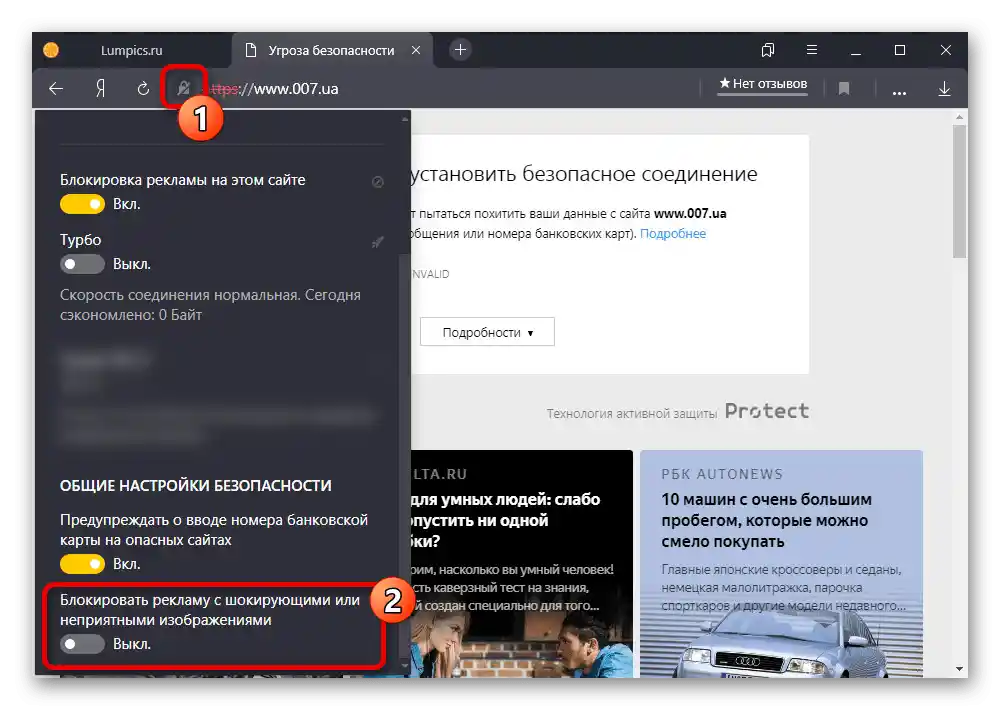
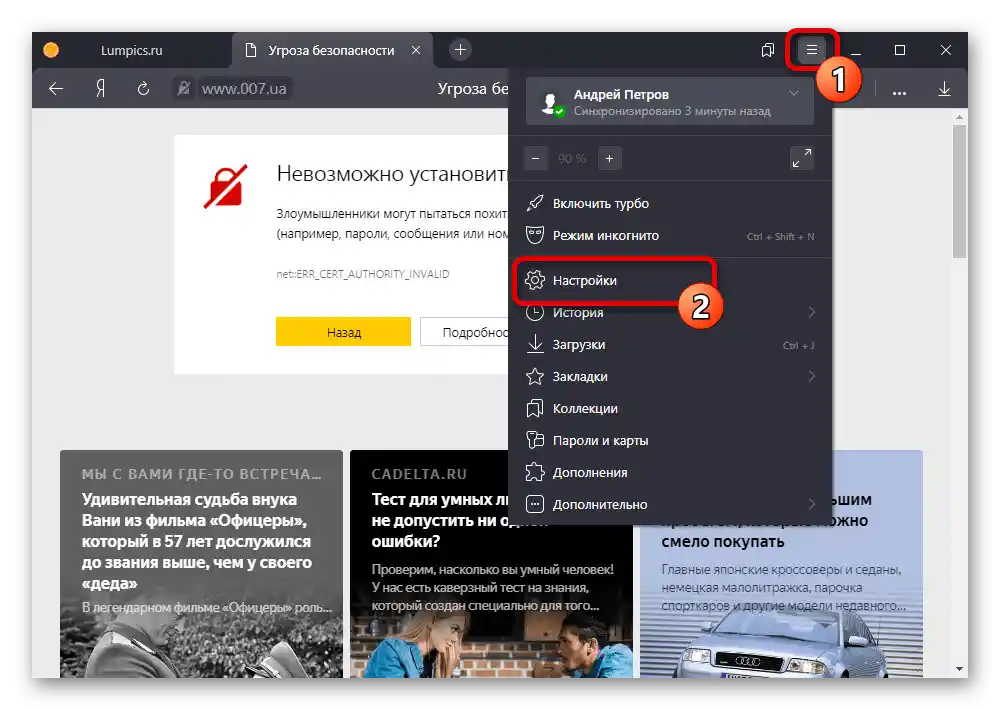
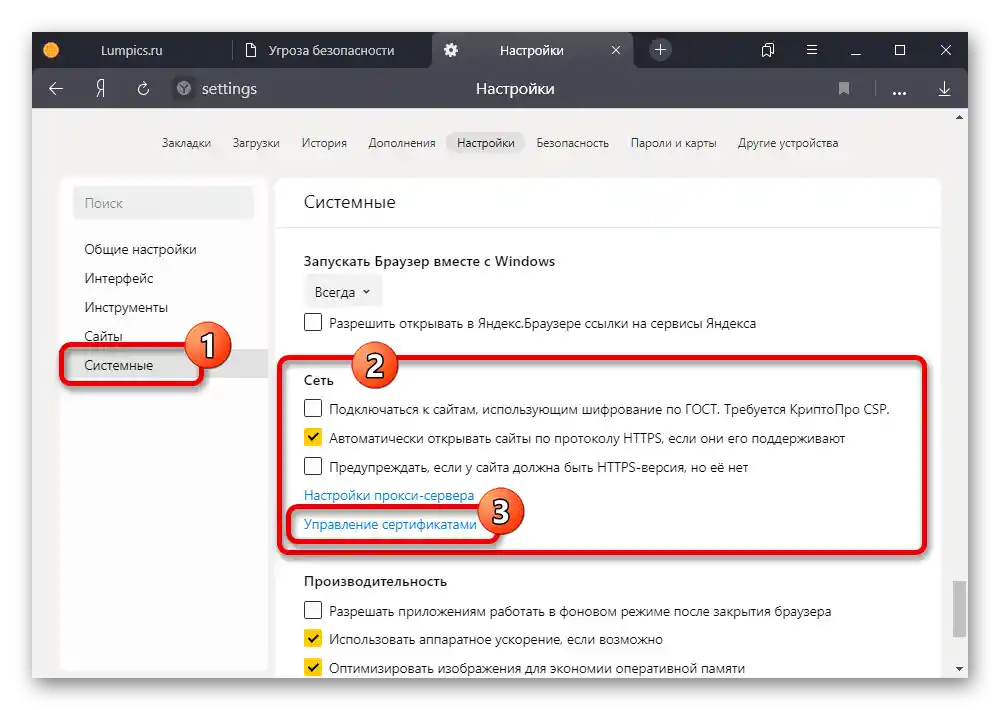
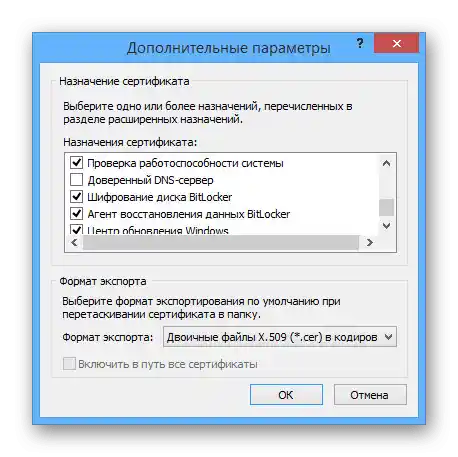
Ustawienia przeglądarki
W rozważanym programie przewidziano osobny dział ustawień bezpieczeństwa, umożliwiający dezaktywację wszystkich funkcji technologii Protect, tym samym obniżając poziom ochrony programu na wszelkich stronach. W tym celu należy przejść do odpowiedniego działu, opisanego w innym artykule na stronie, i odznaczyć wszystkie zaznaczone na stronie opcje.
Więcej: Wyłączenie Protect w Yandex.Browser
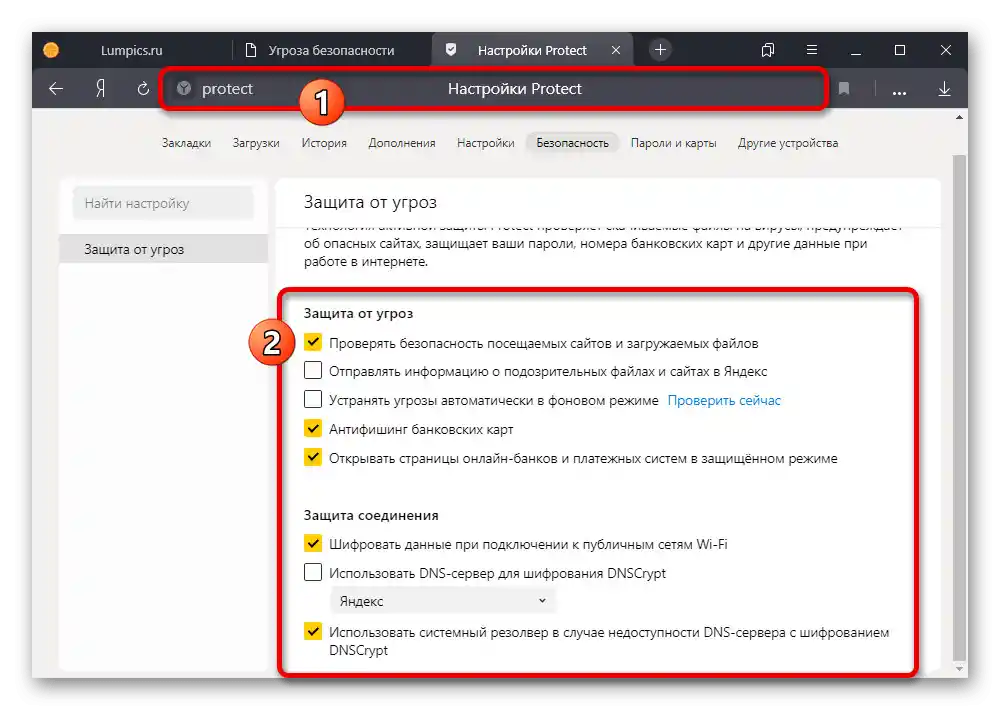
Zwróć uwagę, że w przypadku braku oczekiwanego rezultatu należy w podobny sposób przywrócić ustawienia do poprzedniego stanu. Pozwoli to uniknąć potencjalnych problemów z bezpieczeństwem na innych zasobach.
Sposób 4: Instalacja aktualizacji
Wiele problemów w Yandex.Browser może wynikać z braku świeżych aktualizacji, na przykład, jeśli automatyczna instalacja została z jakichś powodów dezaktywowana.W takim przypadku spróbuj zaktualizować program za pomocą wewnętrznych narzędzi lub wykonaj jego usunięcie i ponowną instalację.
Szczegóły:
Aktualizacja Yandex.Browser do najnowszej wersji
Prawidłowe usunięcie i instalacja Yandex.Browser na PC
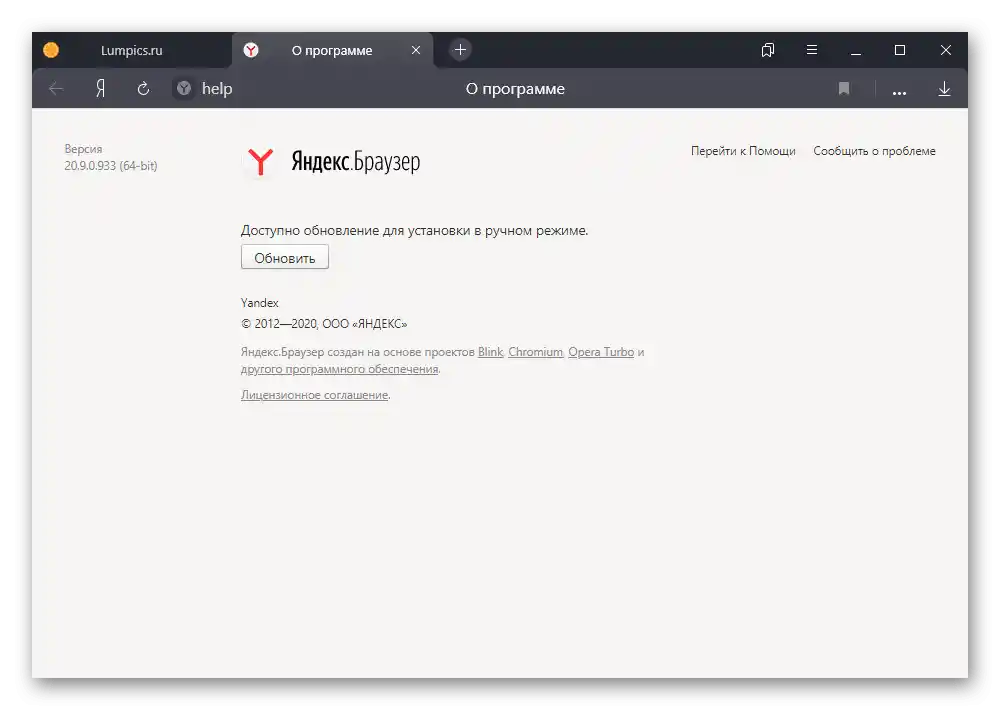
Sposób 5: Czyszczenie danych przeglądarki
Uszkodzenie danych dotyczących działania przeglądarki często prowadzi do problemów, w tym do pojawienia się komunikatu "Nie można nawiązać bezpiecznego połączenia". Wykonaj czyszczenie programu za pomocą wewnętrznych narzędzi, które opisaliśmy osobno.
Szczegóły:
Czyszczenie historii i cache w Yandex.Browser na PC
Usunięcie śmieci z Yandex.Browser
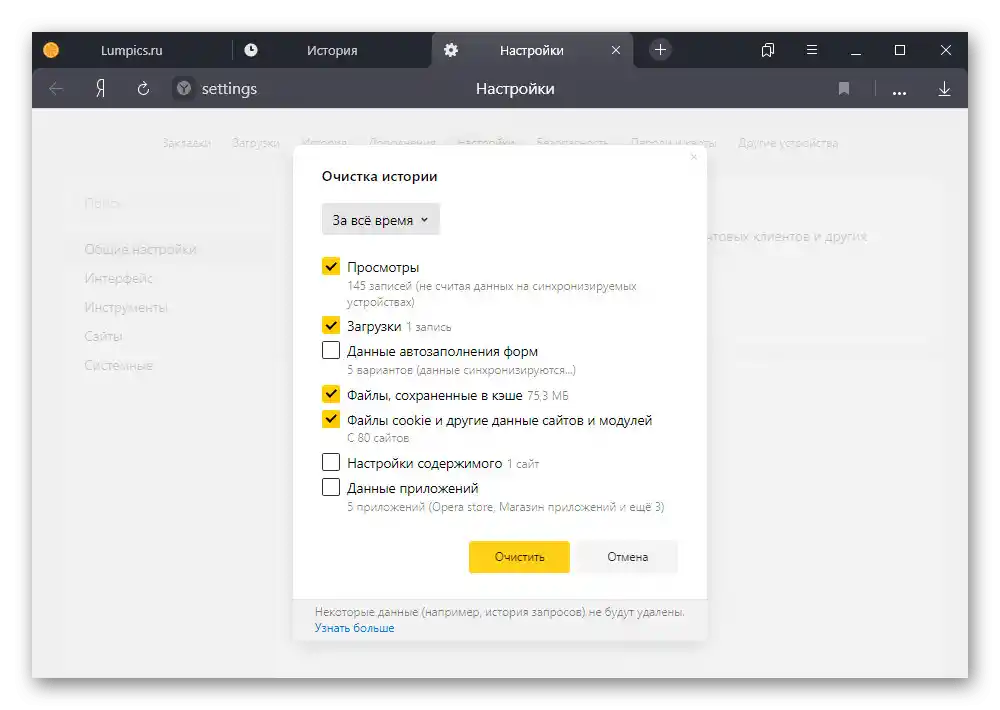
- Dodatkowo, szczególnie jeśli działania nie wpłynęły na sytuację, należy wykonać reset ustawień przeglądarki. Aby to zrobić, najpierw otwórz główne menu na górnym pasku i wybierz "Ustawienia".
- Przełącz się na zakładkę "Systemowe" w menu po lewej stronie ustawień i przewiń stronę na sam dół. Naciśnij "Zresetuj wszystkie ustawienia" i potwierdź działanie w oknie dialogowym za pomocą przycisku "Zresetuj".
![Przejdź do resetowania ustawień w przeglądarce Yandex.]()
Koniecznie uruchom ponownie program po zakończeniu procedury resetowania. W przypadku pomyślnego zakończenia nastąpi całkowite czyszczenie przeglądarki, w tym historii i cache.
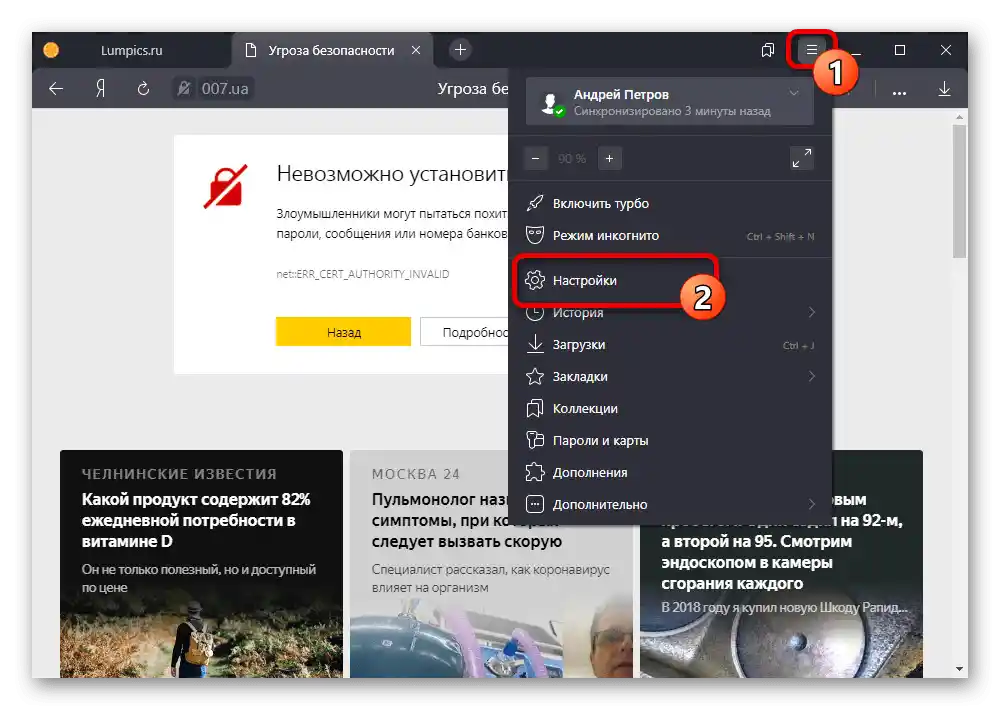
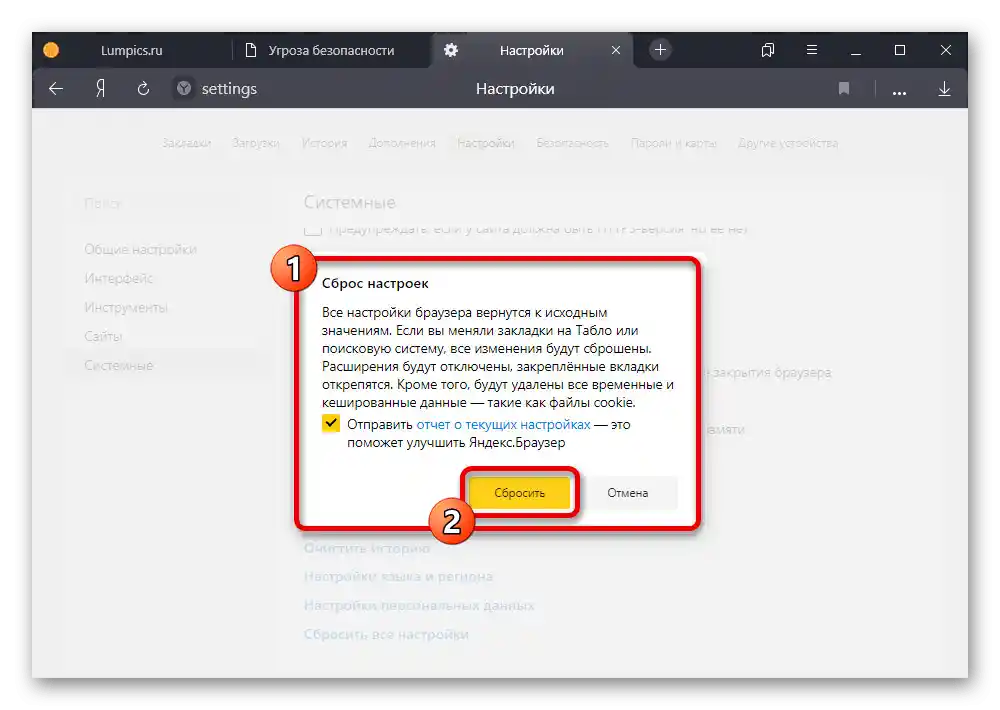
Podejście to pozwala pozbyć się praktycznie wszystkich możliwych usterek przeglądarki, pozostawiając jedynie problemy po stronie strony internetowej lub systemu.
Sposób 6: Konfiguracja rozszerzeń
Metoda ta polega przede wszystkim na dezaktywacji rozszerzeń, które mogą wpływać na weryfikację strony.Do takich można zaliczyć niektóre blokery reklam oraz specjalne oprogramowanie mające na celu zwiększenie bezpieczeństwa.
Ustawienia przeglądarki
- Rozwiń menu przeglądarki i przejdź do "Dodatki".
- Za pomocą suwaka "Włącz" wyłącz rozszerzenia w sekcji "Bezpieczeństwo w sieci". Podobnie należy postąpić w podsekcji "Z innych źródeł".
![Wyłączenie rozszerzeń w przeglądarce Yandex]()
Alternatywnie możesz usunąć oprogramowanie. Należy jednak pamiętać, że jest to możliwe tylko w przypadku dodatków "Z innych źródeł", podczas gdy standardowe można jedynie dezaktywować.
Szczegóły: Usuwanie rozszerzeń w Yandex.Browser
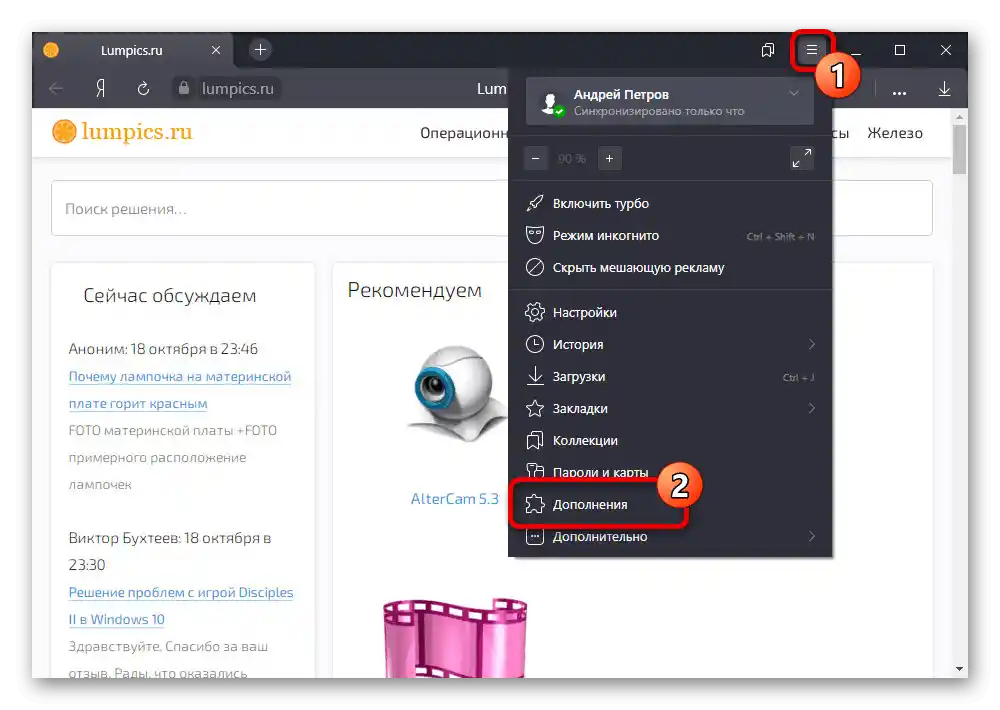
Ustawienia rozszerzeń
Niektóre rozszerzenia oferują własne ustawienia bezpieczeństwa, których wyłączenie może również wpłynąć na naprawę błędu bez dezaktywacji podstawowych funkcji oprogramowania. Na przykład w AdGuard odpowiednia opcja nazywa się "Ochrona przed phishingiem i złośliwymi stronami" i znajduje się na zakładce "Podstawowe".
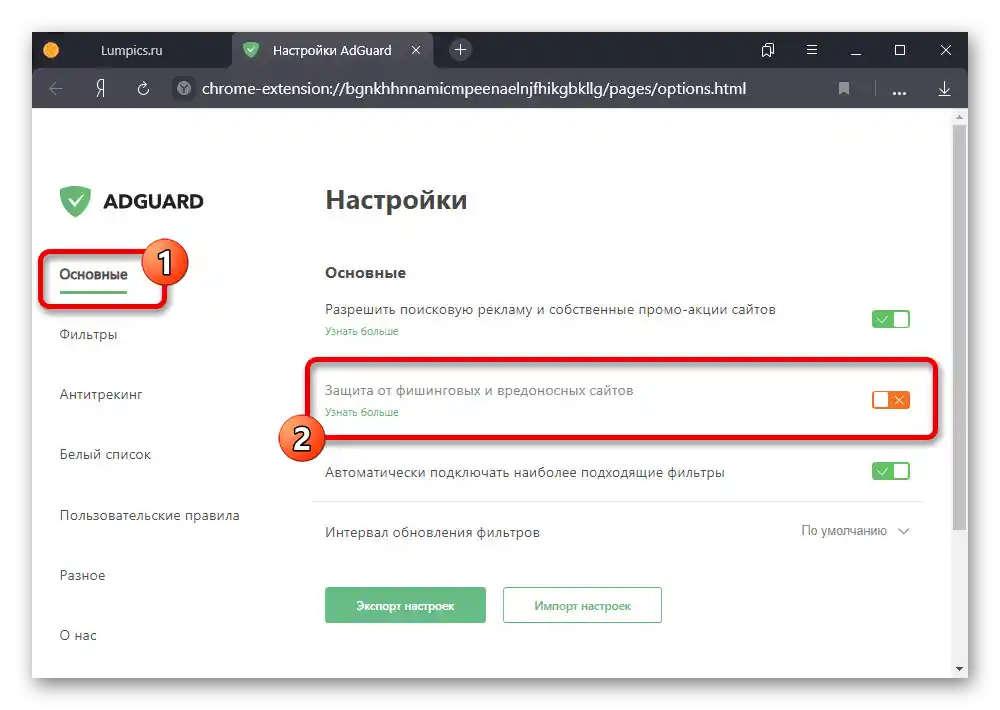
Nie będziemy rozpatrywać dodatków osobno, jednak nie należy zapominać o takich opcjach. Ponadto zawsze można spróbować dezaktywować dane rozszerzenie na konkretnej stronie internetowej, do której dostęp jest zablokowany.
Sposób 7: Zmiana ustawień czasu
Z powodu nieprawidłowej daty i godziny w systemie Windows na stronach internetowych czasami pojawia się komunikat o niebezpiecznym połączeniu. Aby rozwiązać problem, najlepiej jest przeprowadzić automatyczną synchronizację czasu przez internet, kierując się naszymi instrukcjami.
Szczegóły:
Ustawienie czasu na PC z Windows 7
Rozwiązywanie problemów z czasem na komputerze
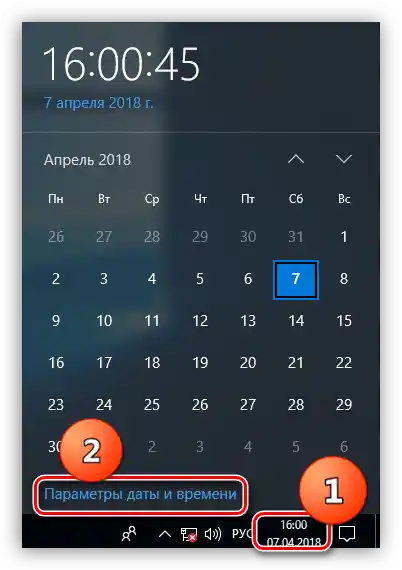
Sposób 8: Wyłączenie antywirusa
Podobnie jak rozszerzenia, programy antywirusowe mogą wpływać na pojawienie się komunikatu w Yandex.Browser, ponieważ dodają własne środki weryfikacji bezpieczeństwa.W takim przypadku do optymalnych rozwiązań można zaliczyć dodanie strony do listy wyjątków lub tymczasowe wyłączenie programu antywirusowego.
Szczegóły:
Wyłączenie zewnętrznego programu antywirusowego
Wyłączenie zapory w Windows XP, Windows 7, Windows 8 i Windows 10
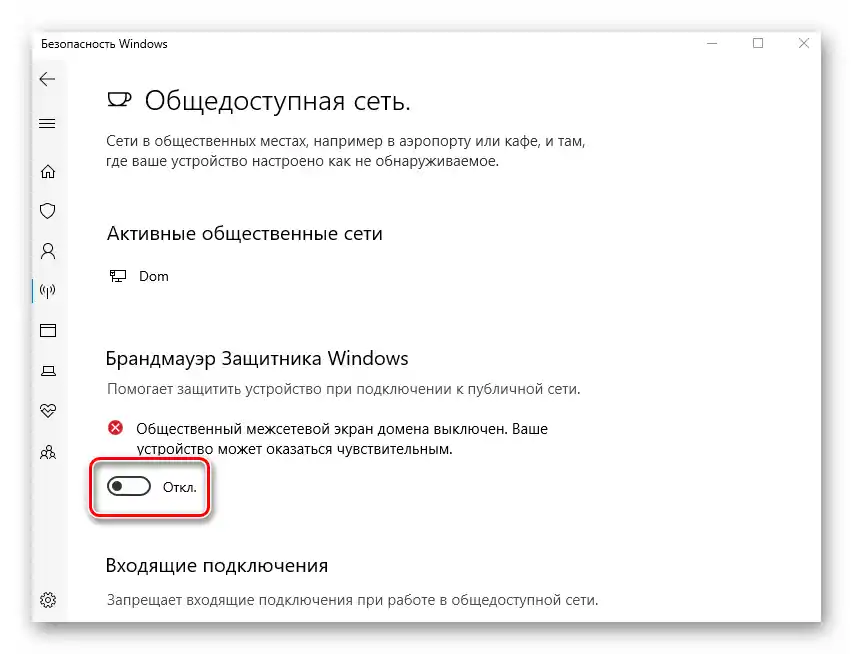
Metoda 9: Wyszukiwanie i usuwanie wirusów
Przyczyną błędu może być nie tylko program antywirusowy, ale także złośliwe oprogramowanie, które może dotyczyć tylko przeglądarki. Aby rozwiązać problemy w takiej sytuacji, należy przeprowadzić skanowanie komputera w poszukiwaniu zainfekowania i, jeśli to konieczne, usunąć wirusy.
Szczegóły:
Wyszukiwanie wirusów za pomocą programów
Wyszukiwanie wirusów na PC za pomocą usług online
Czyszczenie PC z wirusów bez instalacji programu antywirusowego
Usuwanie wirusów reklamowych z przeglądarki
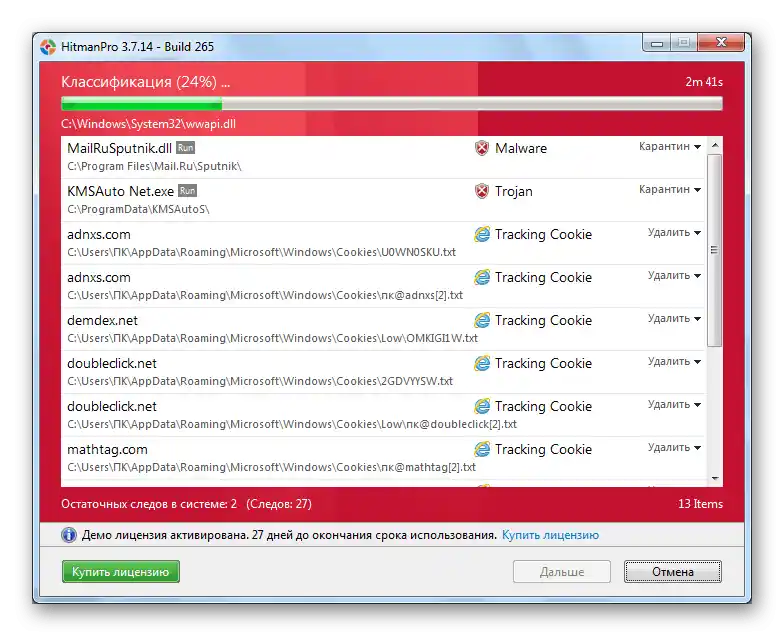
Opcja 2: Urządzenie mobilne
Na smartfonie błąd "Nie można nawiązać bezpiecznego połączenia" również nie jest rzadkością i można go usunąć podobnymi metodami jak wcześniej przedstawione. Jednak w tym przypadku brakuje ustawień certyfikatów i technologii Protect, co uniemożliwia całkowite wyłączenie ochrony.
Zobacz także: {innerlink id='2300', txt='Usuwanie błędu "Twoje połączenie nie jest zabezpieczone" na Androidzie'}
Metoda 1: Wymuszone przejście
Najprostszą metodą obejścia omawianego komunikatu jest skorzystanie z odpowiedniej opcji dostępnej na stronie niedostępnego zasobu internetowego. Otwórz go w zwykły sposób, kliknij "Szczegóły" i skorzystaj z przycisku "Zrób wyjątek dla tej strony".
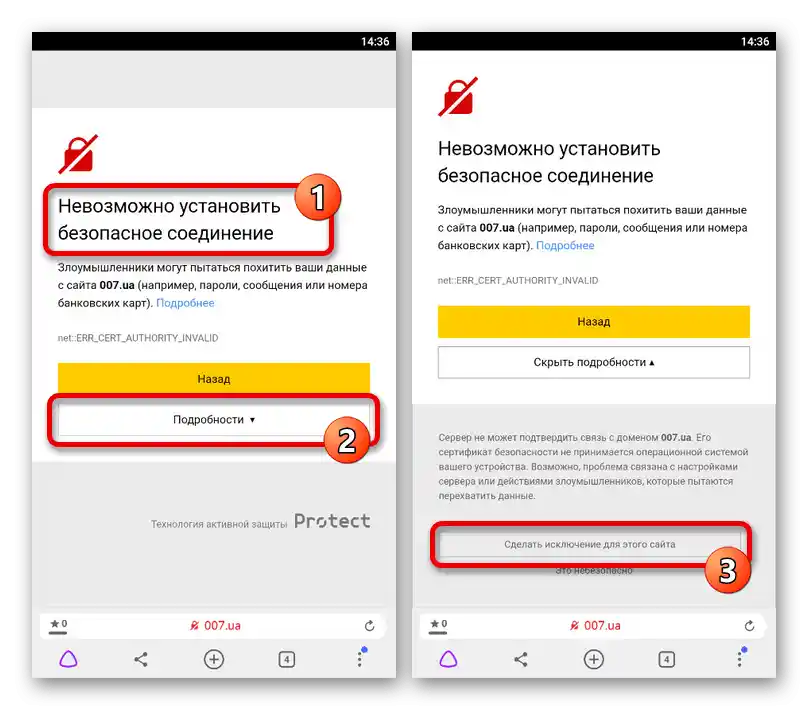
Po tym strona automatycznie się odświeży i załaduje, mimo występujących błędów. Co więcej, w przyszłości nie będzie konieczności powtarzania opisanych działań.
Metoda 2: Zmiana protokołu
Jeśli przeszedłeś na stronę poprzez ręczne wpisanie URL lub przez zakładki, komunikat o błędzie mógł się pojawić z powodu nieprawidłowego protokołu przesyłania danych.Aby rozwiązać problem, wystarczy otworzyć pasek adresu przeglądarki i wpisać adres po prefiksie "HTTP://".
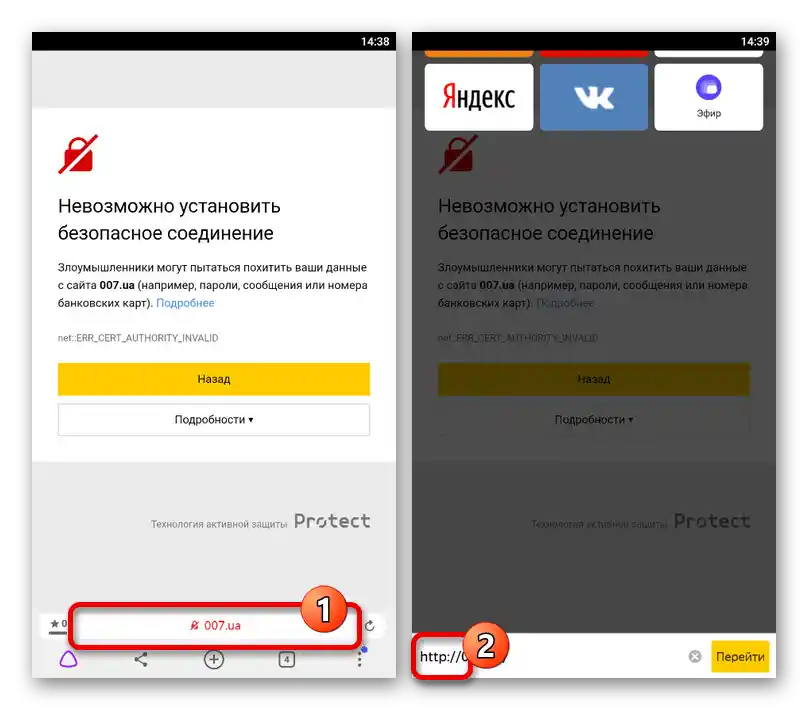
To rozwiązanie pomaga dość często, ponieważ protokół "HTTPS" nie jest dostępny na wszystkich stronach. Jako alternatywę dla przedstawionego rozwiązania możesz również podać adres zasobu internetowego bez prefiksu, co prawdopodobnie doprowadzi do udanego załadowania.
Sposób 3: Czyszczenie danych przeglądarki
- W przypadku jakichkolwiek problemów z danymi o działaniu przeglądarki może wystąpić omawiany błąd dostępu, którego można się pozbyć poprzez czyszczenie programu. Najpierw kliknij przycisk z trzema kropkami i przejdź do "Ustawienia".
- Znajdź podsekcję "Prywatność" i dotknij opcji "Wyczyść dane". Następnie zaznacz pole "Historia lokalna", "Dane stron internetowych" oraz "Pamięć podręczna".
- Skorzystaj z przycisku "Wyczyść dane" na dole ekranu i potwierdź działanie w oknie dialogowym. Po zakończeniu procedury przeglądarka zostanie oczyszczona z niepotrzebnych danych, a Ty będziesz mógł sprawdzić dostępność wcześniej zablokowanego zasobu internetowego.
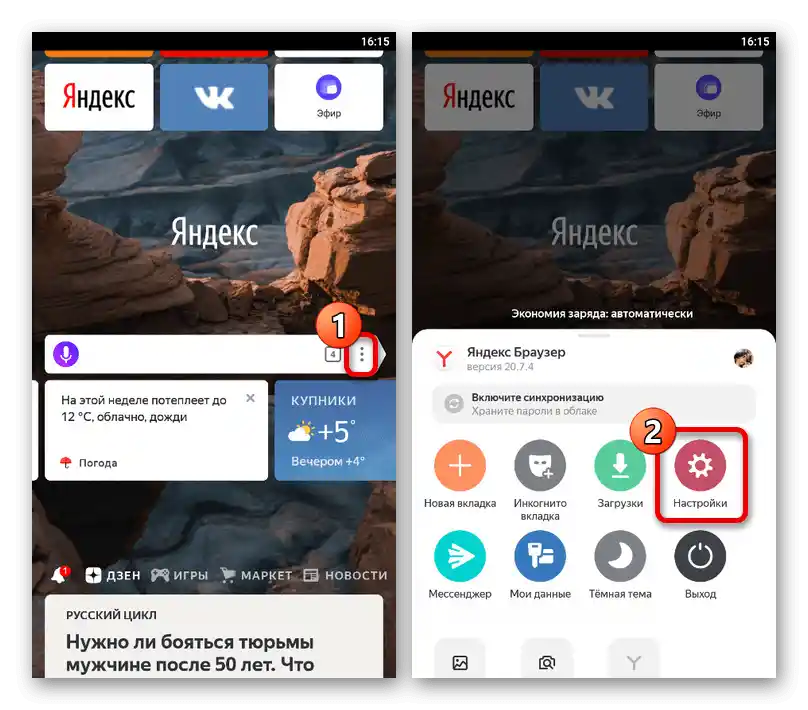
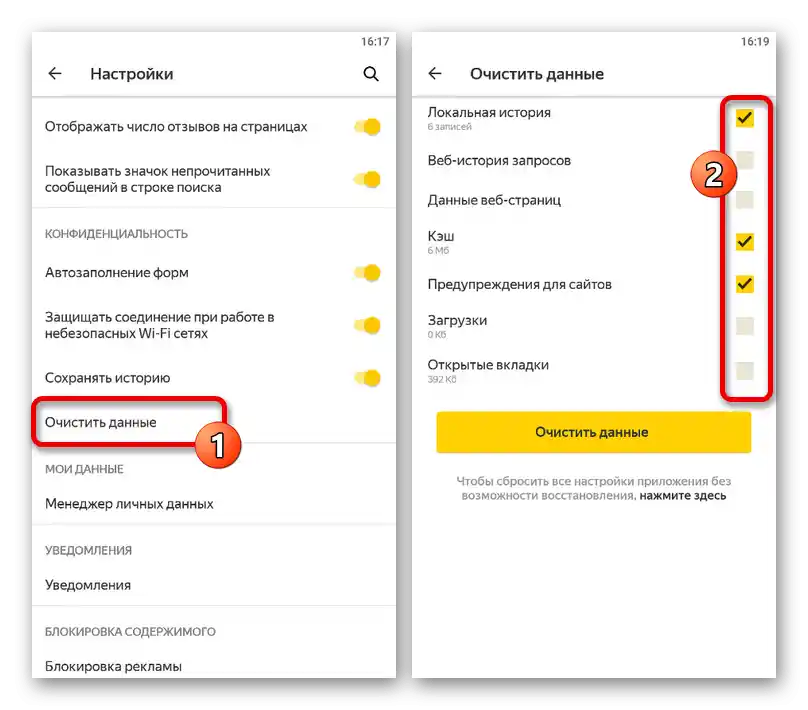
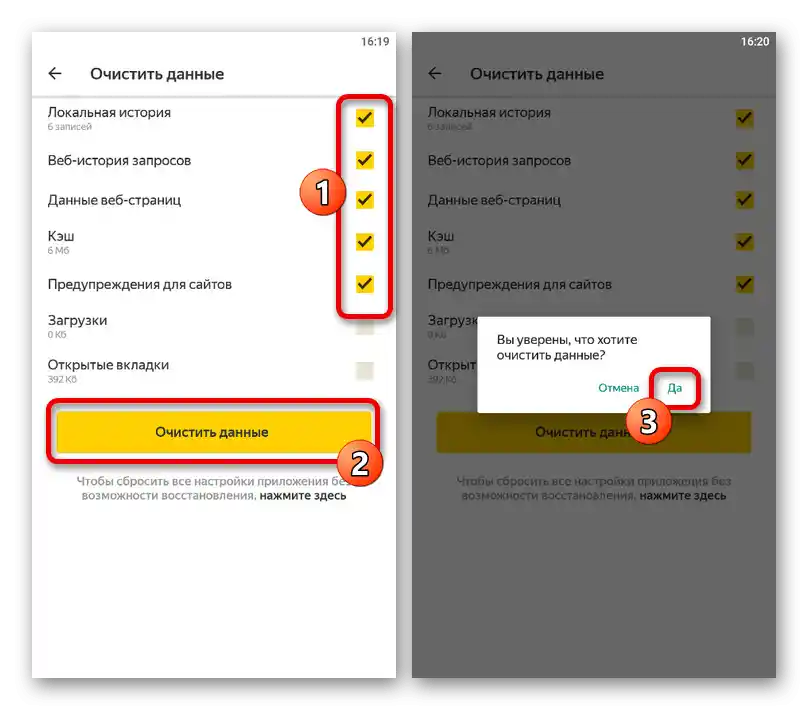
Sposób 4: Instalacja aktualizacji
Przestarzałe wersje Yandex.Browser często działają nieprawidłowo, co dotyczy również wbudowanego systemu ochrony. Aby pozbyć się błędu w takim przypadku, wystarczy zaktualizować aplikację do najnowszej wersji dostępnej dla urządzenia lub przeprowadzić reinstalację.
Więcej: Aktualizacja przeglądarki na telefonie
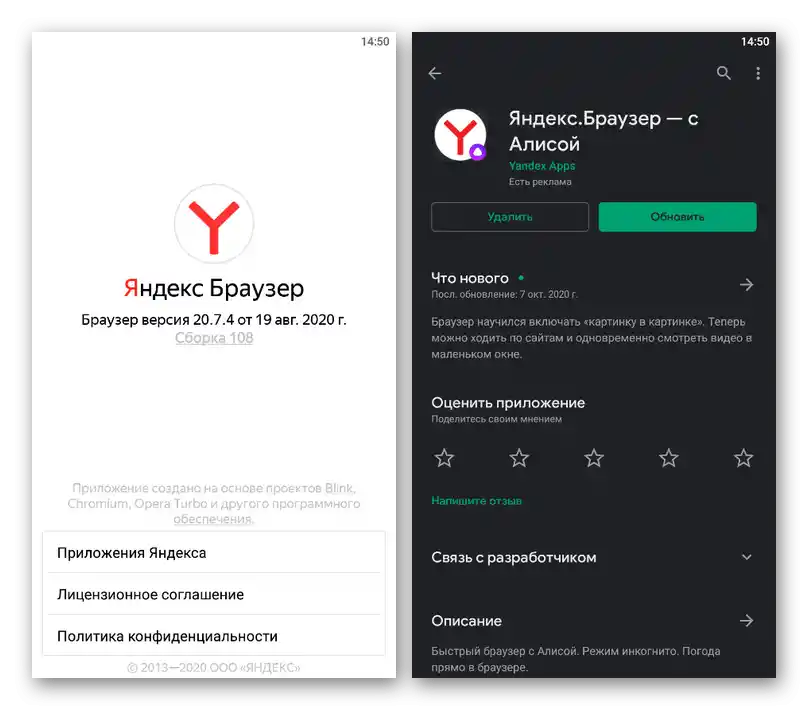
Sposób 5: Zmiana ustawień czasu
Nieprawidłowe ustawienia daty i czasu na urządzeniu mobilnym mogą wpływać na występowanie usterek.Niezależnie od platformy, potrzebne zmiany można wprowadzić tylko za pomocą ustawień systemu operacyjnego.
Android
- Otwórz aplikację systemową "Ustawienia", przewiń listę sekcji w dół i przejdź do ekranu "Data i czas". W różnych interfejsach graficznych i wersjach systemu operacyjnego działania mogą się nieco różnić.
- Po przejściu do wskazanych ustawień, włącz "Datę i czas sieci" oraz "Strefę czasową sieci". Jeśli te opcje były początkowo aktywne, spróbuj je dezaktywować i ponownie włączyć.
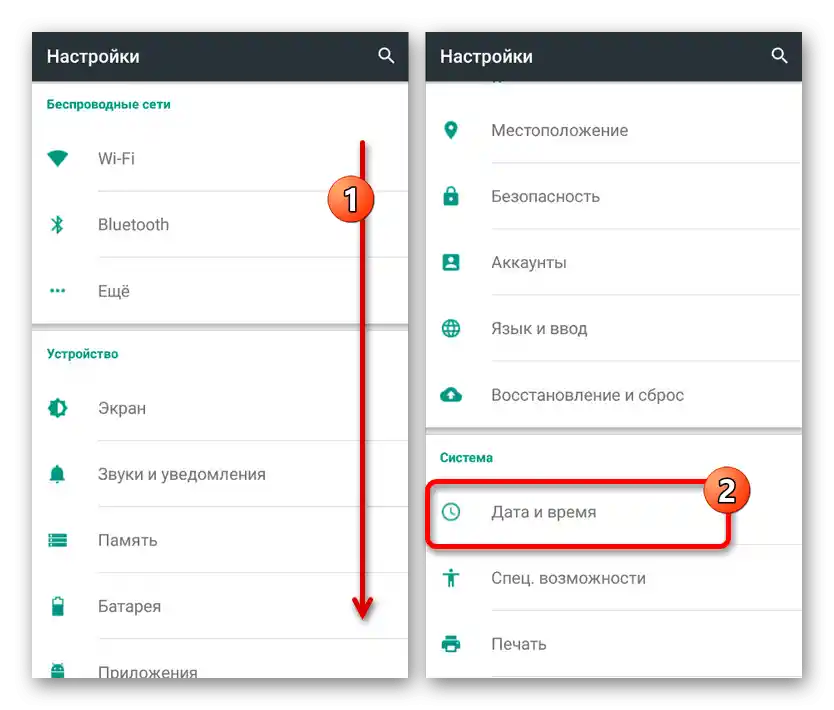
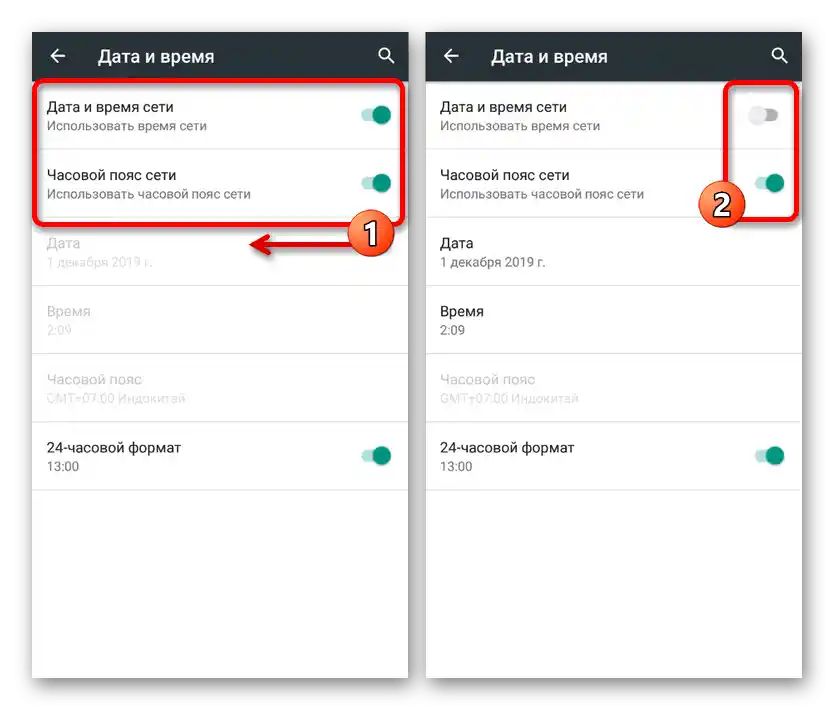
iOS
W iOS czas można ustawić ręcznie lub przeprowadzić automatyczną synchronizację przez internet. Szczegółowa procedura ustawienia została opisana w innej instrukcji na stronie.
Szczegóły: Ustawienie czasu na iOS
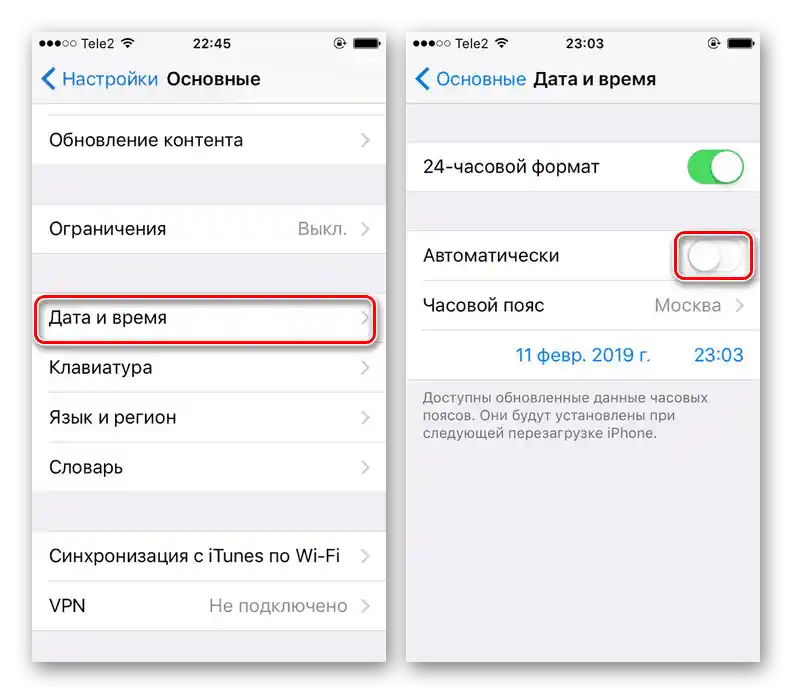
Sposób 6: Wyszukiwanie i usuwanie wirusów
Złośliwe oprogramowanie na smartfonie, co dotyczy głównie Androida, może blokować dostęp do niektórych zasobów internetowych, wyświetlając omawiane i wszelkie podobne komunikaty. Jeśli inne metody opisane powyżej nie przyniosły oczekiwanych rezultatów, spróbuj przeprowadzić skanowanie i usunięcie wirusów.
Szczegóły: Usuwanie wirusów na Android i iOS